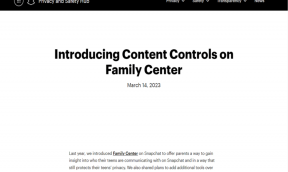9 migliori consigli e trucchi per Samsung Galaxy S10 Lite che dovresti sapere
Varie / / December 02, 2021
Il Samsung Galaxy S10 Lite è un buon affare. Questo include un processore Snapdragon 855+, un nuovo sensore di impronte digitalie lenti migliorate. E per il suo prezzo, Samsung ha sicuramente alzato l'asticella. Tuttavia, come tutti sappiamo, queste sono solo semplici specifiche. Quando si tratta di ottenere il massimo dal Galaxy S10 Lite, dovrai approfondire le impostazioni.

Quindi, se hai acquistato di recente il Samsung Galaxy S10 Lite, ecco una serie di suggerimenti e trucchi per aiutarti a trarne il massimo.
Anche su Guiding Tech
1. Chiama e invia messaggi dai tuoi dispositivi collegati
Se hai un altro dispositivo Samsung come Galaxy Tab S6, ora sarai in grado di ricevere chiamate e messaggi su questo. Tutto quello che devi assicurarti è di aver utilizzato le stesse credenziali per accedere a entrambi i dispositivi. Ciò rende incredibilmente facile gestire il tuo lavoro (e aumenta la tua produttività) poiché puoi fare tutto da un unico dispositivo.

Per abilitare questa funzione, vai su Impostazioni> Impostazioni avanzate> Chiamate e SMS su altri dispositivi. Vedrai tutti i dispositivi collegati nell'elenco.


Quindi la prossima volta che riceverai un telefono, vedrai la notifica su entrambi i dispositivi. Abbastanza bello, direi.
2. Personalizza il tasto laterale
Una buona notizia sul nuovo Galaxy S10 Lite è che Samsung ha rimosso il pulsante Bixby dedicato. Invece, ora hai un pulsante multifunzionale chiamato Tasto laterale.
Ciò che rende speciale questo tasto laterale è che puoi personalizzare gli eventi con doppio tocco e tocco lungo secondo le tue preferenze. Quindi, se vuoi che l'app della fotocamera si attivi quando premi a lungo su di essa o apri un'app a tua scelta quando la tocchi due volte, è tutto possibile.
Tutto quello che devi fare è passare a Impostazioni> Impostazioni avanzate> Tasto laterale e scegli le tue scelte.


Per il mio telefono, sto utilizzando l'opzione Apri app per la doppia pressione e Spegni per tenere premuto. Facci sapere le tue assegnazioni di tasti laterali nella sezione commenti qui sotto.
3. Collega il tuo telefono e PC Windows
Una delle funzionalità che mi piacciono del nuovo telefono è l'opzione Collegamento a Windows. Quando attivato, facilita vari lavori come trasferimento di foto dal telefono sul tuo PC, inviando un SMS o leggendo la notifica del tuo telefono. E la parte migliore è che puoi farlo in modalità wireless. Bello, vero?

L'unico problema è che dovrai accedere utilizzando il tuo account Microsoft sul PC e sul telefono.
Per abilitarlo, vai su Impostazioni> Impostazioni avanzate> Collega a Windows e il telefono ti guiderà attraverso il resto.

Tieni presente che dovrai installare L'app Il tuo telefono di Microsoft sul tuo PC.
Anche su Guiding Tech
4. Attiva la modalità a una mano
Con i telefoni che stanno diventando più grande e più alto di giorno in giorno, la modalità a una mano è più importante che mai. Per fortuna, il Galaxy S10 Lite ha un'elegante scorciatoia, che ti consente di attivare la modalità in un semplice passaggio.
Quindi, scorri verso il basso dal pulsante Home per attivarlo. E credimi, la transizione è davvero fluida.


Per attivare questa impostazione, vai su Impostazioni> Impostazioni avanzate> Modalità a una mano e abilitala. Tieni presente che se hai abilitato i gesti di navigazione, funzionerà solo la modalità Gesto.
5. Usa la condivisione diretta per condividere foto e video
Vuoi condividere foto e video all'istante? Saluta la condivisione diretta.
Questa modalità ti consente di utilizzare il pannello di condivisione per inviare il contenuto direttamente ai tuoi contatti. Puoi abilitarlo direttamente tramite le Impostazioni avanzate. E una volta terminato, tocca l'icona Condividi e i contatti verranno visualizzati nella riga in alto. Toccalo e conoscerai il resto della storia.


Suggerimento interessante: Il Galaxy S10 Lite viene fornito con l'elegante opzione per nascondere le icone della schermata di blocco. Questa modalità sostituisce le icone con una singola icona, che puoi scorrere in entrambi i modi per accedere alla funzione che preferisci. Puoi accedervi tramite Blocca schermo> Scorciatoie e selezionare il pulsante mobile.
6. Abilita selfie nella registrazione dello schermo
Come il Galaxy Note 10 Plus, il Galaxy S10 Lite include anche una fantastica opzione Screen Recorder. Come suggerisce il nome, ti consente di catturare gli eventi sul tuo schermo. E questa non è la fine della storia.
Puoi anche registrare il tuo viso mentre registri lo schermo. Allo stesso tempo, il registratore dello schermo Samsung ti consente di selezionare il risoluzione video e la sorgente audio.
Per abilitarlo, vai su Impostazioni> Impostazioni rapide e tocca a lungo l'icona Screen Recorder per aprire il menu delle impostazioni per modificare il suono e la qualità del video. Quindi, tocca la piccola icona della foto in basso per regolarne le dimensioni.


Quindi, la prossima volta che devi registrare lo schermo del tuo telefono, tocca il pulsante selfie nell'angolo in alto a destra per catturare anche il tuo selfie.


Suggerimento interessante: Se non sei un fan dello screenshot a scorrimento, puoi disabilitarlo tramite le impostazioni dello screenshot.
Anche su Guiding Tech
7. Aggiungi un look alternativo per il tuo viso
Un altro fantastico nuovo trucco del Galaxy S10 Lite è che puoi registrare il tuo look alternativo per lo sblocco facciale. Bello, vero?
Questa funzione è particolarmente utile quando sei all'aperto e il telefono non si sblocca a causa degli occhiali da sole. L'abbiamo testato e funziona come un incantesimo.


Per abilitarlo, vai su Impostazioni, cerca Riconoscimento facciale e tocca Aggiungi aspetto alternativo. E bene, conosci il resto della procedura.
8. Modifica i gesti
I gesti di navigazione sono in circolazione da un po' di tempo ormai, quindi cosa c'è di nuovo nel Galaxy S10 Lite? Bene, questo telefono offre un pratico interruttore per regolare la sensibilità del gesto posteriore.
Sì, hai letto bene. Samsung ha introdotto un nuovo fantastico dispositivo di scorrimento che ti consente di modificare la sensibilità dello schermo. Tutto quello che devi fare è trascinarlo a sinistra/destra e regolarlo a tuo piacimento.


Troverai le impostazioni in Display > Barra di navigazione > Altre opzioni.
9. Abilita la schermata iniziale orizzontale
Usi spesso il tuo Galaxy S10 Lite in modalità orizzontale? Se sì, potresti voler abilitare la modalità orizzontale. Questa modalità cambia la schermata iniziale in modalità orizzontale quando è sdraiata su un lato. E per di più, si traduce anche nel cassetto delle app, permettendoti così sfoglia le app senza passare alla modalità ritratto.

Per abilitarlo, vai alle impostazioni della schermata Home e attiva l'interruttore per Ruota in modalità orizzontale.


Insieme a ciò, attiva anche l'interruttore per Scorri verso il basso per il pannello delle notifiche. Con esso, non dovrai andare fino in cima al tuo telefono per far cadere il cassetto delle notifiche. Basta un semplice scorrimento verso il basso sulla posizione per visualizzare il pannello delle notifiche.
Ottieni il massimo dal tuo Galaxy S10 Lite
Ecco come puoi personalizzare il tuo telefono. E oltre a quanto sopra, ci sono molte altre impostazioni che puoi modificare secondo la tua scelta.
Ecco un video dei 9 migliori trucchi del Samsung Galaxy S10 Lite dal nostro canale YouTube (inglese) di Guiding Tech:
Per cominciare, c'è lo schermo Always On Display e i pannelli Edge. Entrambi migliorano l'aspetto del telefono e la produttività.
Prossimo: Stai cercando di ravvivare la schermata iniziale e la schermata di blocco del tuo nuovo telefono Galaxy? Leggi l'articolo qui sotto per scoprire alcuni suggerimenti e trucchi sorprendenti.